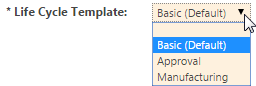라이프 사이클 규칙 구성
객체 초기화 규칙은 다음을 결정합니다.
• 객체를 작성할 때 적용되는 라이프 사이클 템플릿
• 사용자가 객체를 작성할 때 사용할 라이프 사이클을 선택할 수 있는지 여부
객체 초기화 규칙은 객체 유형 또는 하위 유형(선택적)별로 설정됩니다. 규칙을 편집 및 작성하려면 관리 권한이 있어야 합니다.
자세한 내용은 다음 항목을 참조하십시오.
|
|
최하위 객체 초기화 규칙이 사용됩니다. 예를 들어, 제품 아래의 객체 초기화 규칙 관리 유틸리티로 이동하고 문서에 대한 새 규칙을 작성할 경우 해당 규칙은 제품 컨텍스트 내에서 문서를 작성할 때 사용됩니다.
|
기본 라이프 사이클 템플릿 변경
1. 새 기본 라이프 사이클을 정의하려는 컨텍스트에서 > 로 이동합니다.
2. 오른쪽 클릭 작업 메뉴에서 다운로드를 선택합니다.
3. rule.xml 파일의 복사본을 로컬 시스템에 저장하고 텍스트 편집기에서 엽니다.
4. 다음 행을 찾습니다.
<!-- set the lifecycle -->
<AttrValue id="lifeCycle.id" algorithm="com.ptc.core.foundation.lifecycle.server.impl.LifeCycleTemplateAttributeAlgorithm">
<Arg>
<! -- Translation of the word "Basic" must be the same as the translation done in commonLifeCycles.xml -->
<?loc-begin key="BASIC_LIFECYCLE_NAME" maxlen="30" match="commonLifeCycles.xml:BASIC_LIFECYCLE_NAME"?>Basic<?loc-end?>
</Arg>
</AttrValue>
예를 들어, 승인 라이프 사이클 템플릿을 사용하려면 다음과 같이 변경합니다.
<?loc-begin key="BASIC_LIFECYCLE_NAME" maxlen="30" match="commonLifeCycles.xml:BASIC_LIFECYCLE_NAME"?>Approval<?loc-end?>
6. 객체 초기화 규칙 테이블에서 다음 작업 중 하나를 수행합니다.
◦ 마우스 오른쪽 버튼 클릭 작업 메뉴에서
편집을 선택합니다. 자세한 내용은
규칙 편집을 참조하십시오.
◦ 변경 사항을 하위 레벨 컨텍스트에만 적용하려면 테이블 도구 모음에서 새 객체 초기화 규칙 아이콘

을 클릭합니다. 자세한 내용은
규칙 작성을 참조하십시오.
7. 수정된 rule.xml 파일을 업로드합니다.
다음과 같이 변경됩니다.
• 모든 새로 작성된 객체에서는 새 라이프 사이클 템플릿을 사용합니다.
• 모든 기존 객체에서는 객체를 작성할 때 적용된 라이프 사이클 템플릿을 계속 사용합니다.
라이프 사이클 재지정 작업을 사용하여 기존 객체에 새 라이프 사이클을 지정할 수 있습니다.
수동 라이프 사이클 템플릿 선택 허용
사용자가 객체를 작성할 때 사용할 라이프 사이클을 선택하도록 허용하는 객체 초기화 규칙을 구성할 수 있습니다.
1. 라이프 사이클 옵션을 수정하려는 컨텍스트에서 > 로 이동합니다.
2. 테이블 도구 모음에 제공된 다운로드 복합 규칙 아이콘

을 클릭합니다.
3. 사용자 정의할 객체 유형을 찾아서 선택한 다음 확인을 클릭합니다.
4. 텍스트 편집기에서 rule.xml을 열고 다음 행을 찾습니다.
<AttrConstraint
id="lifeCycle.id"
algorithm="com.ptc.core.rule.server.impl.GatherAttributeConstraints"
ignore="false"
force="false"
final="false">
<Value algorithm="com.ptc.core.rule.server.impl.GetServerAssignedConstraint">
</Value>
<Value algorithm="com.ptc.core.rule.server.impl.GetImmutableConstraint">
</Value>
</AttrConstraint>
5. 속성 제약 조건을 다음과 같이 수정합니다. 예를 들어, 사용자가 기본, 승인, 제조 라이프 사이클 중에서 선택하도록 허용하려면:
<AttrConstraint
id="lifeCycle.id"
algorithm="com.ptc.core.rule.server.impl.GatherAttributeConstraints"
ignore="false"
force="false"
final="false">
<Value algorithm="com.ptc.core.foundation.lifecycle.server.impl.DiscreteLifecycleTemplateSetAlgorithm">
<Arg>Basic</Arg>
<Arg>Approval</Arg>
<Arg>Manufacturing</Arg>
</Value>
<Value algorithm="com.ptc.core.rule.server.impl.GetServerPreGeneratedValue">
</Value>
</AttrConstraint>
| 한 인수에 기본 라이프 사이클 이름을 포함해야 합니다. 기본 이름은 lifeCycle.id 속성 값에 식별됩니다. |
6. 객체 초기화 규칙 테이블에서 다음 작업 중 하나를 수행합니다.
◦ 마우스 오른쪽 버튼 클릭 작업 메뉴에서
편집을 선택합니다. 자세한 내용은
규칙 편집을 참조하십시오.
◦ 변경 사항을 하위 레벨 컨텍스트에만 적용하려면 테이블 도구 모음에서 새 객체 초기화 규칙 아이콘

을 클릭합니다. 자세한 내용은
규칙 작성을 참조하십시오.
7. 수정된 rule.xml 파일을 업로드합니다.
완료되면 객체를 작성할 때 다음 메뉴를 사용할 수 있습니다.